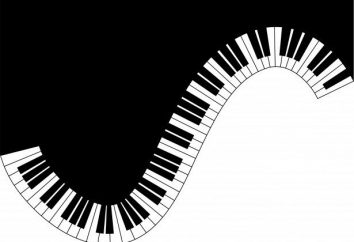Cómo hacer un calendario en el "Photoshop" para todo el año?
Para averiguar cómo hacer un calendario en el "Photoshop", al menos debe imaginar cómo se verá, y el resto, de hecho, una cuestión de técnica. Sin embargo, siempre que el usuario tenga al menos los conocimientos básicos para trabajar con las principales herramientas del editor.
Cualquier calendario es esencialmente una cuadrícula del calendario en cualquier fondo, que se utiliza como una variedad de imágenes, incluyendo fotografías e inscripciones. Por lo tanto, imaginar su obra maestra futuro, sólo se recogerá el material necesario (fotografías, dibujos, etc.), y puede ponerse a trabajar.

Preparación de un documento en el "Photoshop"
El tamaño y la resolución del nuevo documento (Archivo> Nuevo), dependerán del propósito de fabricar el calendario futuro (imagen de la página web blog, calendario / "en vivo" en la pared o escritorio calendario tarjeta como regalo, calendarios de bolsillo y así sucesivamente. D.). Para la impresión, por ejemplo, una resolución de 72 píxeles / pulgada Establecer el programa predeterminado no será suficiente, pero para el tamaño del calendario A4 más comúnmente utilizado con una resolución de 300 píxeles / pulgada, pero se puede utilizar cualquier otro tamaño.

Después de haber definido con estos parámetros, vaya a la parte técnica de la pregunta de cómo "Photoshop" para hacer un calendario para el año, y mirar algunas opciones estándar para su creación, el uso de la cuadrícula del calendario ya hecho.
Seleccione la cuadrícula del calendario
Por supuesto que puede tratar de reinventar la rueda una y hacer una cuadrícula del calendario usando el estándar de retícula modular "Photoshop" (Ver> Mostrar> Cuadrícula). También puede personalizar sus parámetros, si es necesario, a su discreción (Editar> Preferencias> General> Guía de rejilla, y fragmentos). Pero en la web, se puede encontrar fácilmente una disposición de calendario para todos los gustos. Por ejemplo, aquí: centrprazdnika.ru/calendars/the-calendar-grid/ o aquí: photoshop-expert.ru/calendars/. Los archivos están en formato PNG y PSD, por lo que se adaptan a su gusto.
Además, Juegos de acción (acción) se puede descargar desde Internet para crear unas redes de calendario. Realización de inquisidor en "Photoshop", que encontrará en el menú "> Opciones de ventana". Usted puede incluso encontrar un guión, crear un calendario en este programa (más adelante en este).
Con estas plantillas, personalizar la cuadrícula, fuentes, estilos, y encontrar la manera de hacer un calendario en el "Photoshop" es muy simple.
Por último, se puede ir el camino de menor resistencia y descarga calendarios ya hechas, por ejemplo, un recurso photoshop-help.ru/2430-psd-ishodnik-krasivaya-kalendarnaya-setka-na-2014-god-po-mesyacam.html en formato PSD y luego reemplazarlos con el diseño de su composición.
crear calendario
Como un ejemplo, crear una versión simple del calendario, usando la malla ya hechas en un PNG o plantilla PSD en el fondo de una imagen.
Por ejemplo, si estamos interesados en cómo hacer un calendario de Año Nuevo en "Photoshop", se puede descargar el fondo de pantalla (invierno) apropiado. En primer lugar, su web Nemer, y en segundo lugar, por regla general se trata de imágenes de alta calidad con alta resolución.

Abrirá en imagen de fondo de calendario "Photoshop" y la cuadrícula seleccionada calendario (Archivo> Abrir). Desbloquear doble clic en la capa de fondo, entonces la captura de toda la herramienta de cuadrícula "Mover", la transferencia a un segundo plano.
Hacer los ajustes necesarios (si es necesario, por ejemplo, marcado expansión / compresión, reducir la opacidad del fondo o ligeramente diluida, y así sucesivamente.). Añadir los elementos artísticos opcionales y (o) fotos (en previsión de la pregunta: "cómo hacer un calendario con fotos en" Photoshop "), mantener el documento – y nuestra creación" utilizables".
Si no te gusta la ubicación de los bloques mensuales, se puede cortar fragmentos de un calendario por mes, a continuación, utilizando el "movimiento" para moverlos a la imagen de fondo y poner en su propio. Por ejemplo, 3 filas de 4 meses, 4 filas de 3 meses, 2 filas por 5 meses de una fila a la media y 2 meses t. D.
Para aislar estos fragmentos con la función "Marco rectangular", seleccionando el panel de configuración "Estilo: Especificar las dimensiones" y cortar usando la combinación de teclas Ctrl + J, lo que conduce a la creación de un duplicado de la selección en una nueva capa.
Si entre las rejillas de calendario en formato PNG, que no encontrará en el estilo de fuente y el texto que le conviene, puede utilizar plantillas en formato PSD, que puede ser editado a su gusto.
características tirador en "Photoshop" basado en el calendario
Considere cómo crear un calendario mediante la acción, que se puede descargar aquí: yadi.sk/d/GOA8Q9P5syDc7.
Es un diseñador Calendario archivo 2016+ con el .atn extensión y envasados al archivo. Allí encontrará un archivo de plantilla en formato PSD y dos pdf-instrucciones de instalación (de la acción y el ejemplo de la creación de una página de calendario).
Haga doble clic en el archivo de calendario Diseñador 2016+ inicia automáticamente el "Photoshop". No vamos al menú "Ventana" (Ventana), seleccione la opción "Operaciones" (Acciones), encuentra su diseñador carpeta Calendario 2016+, abrirlo y comenzar la acción, cumpliendo con los requisitos, recomendaciones y consejos condiciones.

Después de hacer varios "gestos" espectaculares "Photoshop" nos dará un calendario confeccionado con nuestra imagen y ajustes.
Calendario "guión"
Alguien puede preguntarse cómo hacer un calendario en el "Photoshop", el uso de JavaScript.
Sólo tiene que descargar desde aquí: Calendario archivo regex.info/blog/photo-tech/calendar de Jeffrey Builder.jsx. A continuación, haga doble clic en él para abrir en "Photoshop".
El resultado de la secuencia de comandos es un documento de Photoshop con la mitad de una docena de capas que se pueden ajustar, editar, añadir sus propias imágenes, y así sucesivamente. D. Ejecutar la secuencia de comandos se abrirá un cuadro de diálogo en el que se establecen las opciones del calendario, incluyendo el tamaño de página, resolución y estilo.

La secuencia de comandos puede crear calendarios en 56 idiomas, incluido el ruso, apoya las anotaciones personales (vacaciones, cumpleaños, y así sucesivamente. D.), tiene dos orientación de la imagen de fondo en modo (horizontal y vertical), le permite encender números de la semana, seleccione el día de la semana, y así sucesivamente.
Después de completar todos los ajustes, haga clic en Aceptar. meticulosamente admiramos el resultado, y un suspiro de alivio después de unos segundos, así cómo hacer que el calendario en el "Photoshop" resultó ser bastante fácil.

El guión deja a los componentes de la imagen en capas separadas, por lo que se puede hacer con ellos lo que quiera.
Nota: El script sólo funciona en la versión en Inglés del programa. Si usted es de Rusia, sólo tiene que modificar el archivo con un nombre numérico y extensión .dat, que se encuentra en la carpeta C: Archivos de programa Adobe Adobe Photoshop CS6 (versión) locales es_ES Archivos Support.
calendario de hojas sueltas
El esquema propuesto la creación del calendario, en principio, es universal, ¿por qué debería organizar y aquellos que se preguntaban cómo hacer un calendario de escritorio en "Photoshop".
Cuando se trata de este producto impreso, sólo hay que recordar que la resolución del documento de "Photoshop" debe ser de al menos 300 píxeles / pulgada. El tamaño puede ser cualquiera, dependiendo de si se trata de una opción – sobremesa, pared o algún otro tipo. Cada mes es una plantilla separada.
Si el calendario de escritorio debe decorar la página web, su imagen en el "Photoshop" para estar en esta perspectiva que uno de los extremos (menos es mejor) estaba claro que este montón de hojas.
Para ello, seleccione la herramienta "Rectángulo redondeado" – que probablemente sería más agradable. Se basan en un fondo oscuro de un rectángulo blanco con el tamaño y la forma del futuro calendario y la capa Rasterizar.
El estilo de entonces (el icono "Añadir un estilo de capa") con los ajustes de sombra por lo que era visible, y la parte inferior (se puede añadir un golpe en el ventilador y el brillo interno), y duplicar el resultado (Ctrl + J), la creación de al menos 2 copias.
Queda ahora haciendo clic en el "movimiento" para moverse hacia arriba con relación a otra pulsando la tecla "flecha arriba" en el teclado. Por lo tanto activar alternativamente las capas respectivas. Si dos duplicados, la copia superior del panel de capas se puede mover haciendo clic en la flecha 4 veces, y el siguiente se ha hecho – 2 veces, creando así una apariencia de páginas apiladas.

Pues bien, la "portada" de este diseño es una imagen del calendario en el mes en particular. Su método de creación, hemos considerado, cuando se le habla acerca de cómo "Photoshop" para hacer un calendario con fotos.
Trabajamos en línea
La forma más fácil, más rápida y eficiente de crear un calendario – es utilizar uno de los muchos recursos en la web que ofrecen sus servicios de forma gratuita, por ejemplo, aquí: calendarum.ru/ o aquí: effectfree.ru/photoeffects/result/74729235/1f51a.
El proceso de fabricación es completamente automático, y el resultado es casi instantánea. Se nos requiere sólo para subir su foto, seleccione el efecto y añadir texto.
Pero lo que si la sed de la creatividad requiere que "Photoshop"? Después de todo, no todo está instalado en el ordenador. Se puede visitar la página web de "Photoshop-línea", hacer un calendario que es tan simple como en el programa fijo, que ya hemos hablado anteriormente.
El "Diseño Calendario"
Esta maravillosa utilidad (fotocalendar.su/hand-made-calendar.php) crea una espectacular calendarios en cualquier estilo y formato y se puede trabajar con todas las versiones de Windows, incluyendo Windows XP, 7, 8, 10 y Vista.
Simplemente no sucede. Seleccione la plantilla de calendario favorita para cualquier año, incluyendo el siglo pasado (y tal vez alguien va a necesitar), subir su foto o imagen, crear una fuente, y seleccione la composición de colores. Puede crear un calendario en un lienzo en blanco a partir de cero con su propio diseño único.
Todo bien, pero para la versión completa del programa tendrá que pagar.